Consejos populares
Respuesta rápida:
Puedes grabar video en streaming de forma gratuita en tu PC o Mac utilizando una variedad de herramientas. Estas incluyen el software gratuito OBS Studio, el grabador de pantalla incorporado en Windows, Xbox Game Bar, el grabador de pantalla nativo en Mac, QuickTime Player y el servicio en línea Screen Capture.
Tabla de contenidos
¿Puedes Grabar Video en Streaming?
Sí, puedes grabar video en streaming en una PC, Mac, iPhone y Android utilizando un grabador de video en streaming. Ya sea una transmisión en vivo o un video en streaming, puedes usar un grabador de video para capturar su contenido fácilmente.
Sin embargo, aunque hay muchas herramientas disponibles, no todas son gratuitas. Si deseas grabar video en streaming de forma gratuita en tu computadora o móvil, a continuación te he proporcionado cinco opciones recomendadas.
Grabar video en streaming de forma gratuita
Herramienta: OBS Studio
Una aplicación grabadora de pantalla completamente gratuita que te permite grabar video en streaming en Windows y Mac es OBS Studio. Es un programa de código abierto y multiplataforma que ofrece funciones de grabación de pantalla. OBS Studio te permite grabar tu escritorio, una ventana específica o una sección de la pantalla con audio. Por lo tanto, ya sea que desees capturar video en streaming en un Mac o PC, puedes utilizar esta aplicación gratuita para la tarea.
Para grabar video en streaming de forma gratuita:
Paso 1. Descarga e instala OBS Studio en tu PC o Mac.
Paso 2. Accede al menú de Configuración para configurar tus opciones de grabación.
Paso 3. Dirígete al panel de Fuentes y selecciona las fuentes de grabación apropiadas, como Captura de ventana y Captura de salida de audio.
Paso 4. Cuando estés listo para comenzar a grabar, ve al panel de Controles y haz clic en el botón Comenzar a Grabar.
Paso 5. Para detener la grabación del video en streaming, haz clic en el botón Detener grabación.

Grabar video en streaming en PC de forma gratuita
Herramienta: Xbox Game Bar
Además de utilizar software de grabación de video en streaming de terceros, Windows 10 proporciona un grabador de pantalla incorporado llamado Xbox Game Bar, que te permite grabar video en streaming en tu PC de forma gratuita. Esta aplicación es capaz de capturar una ventana de la aplicación junto con el audio, incluido el sonido del sistema, el sonido de la aplicación y el sonido del micrófono. Por lo tanto, será útil para grabar video en streaming en Windows 10.
Antes de comenzar a grabar, es recomendable navegar a Inicio > Configuración > Juegos > Capturas y Xbox Game Bar (Windows-G) > Configuración > Captura. Esto te permitirá configurar los ajustes de grabación para asegurarte de que el video resultante cumpla con tus requisitos específicos.
Para grabar video en streaming en la PC de forma gratuita:
Paso 1. Asegúrate de que la ventana de video en streaming esté activa.
Paso 2. Pulsa Windows-Alt-R para comenzar a grabar el video en streaming.
Paso 3. Utiliza el mismo atajo para detener la grabación cuando sea necesario.
Paso 4. Ve a la Barra de Juegos de Xbox y abre el panel Galería para revisar el video grabado.

Captura de video en streaming en Mac de forma gratuita
Herramienta: QuickTime Player
Los usuarios de Mac pueden aprovechar el grabador de pantalla preinstalado, QuickTime Player, para grabar una transmisión en vivo en sus dispositivos de forma gratuita. QuickTime Player te permite grabar toda la pantalla o una parte seleccionada de la misma. Sin embargo, es importante tener en cuenta que QuickTime Player no admite la captura de audio interno. En consecuencia, al utilizar QuickTime Player para grabar video en vivo en streaming, solo puedes capturar el video en sí y cualquier audio externo. A pesar de esta limitación, QuickTime Player sigue siendo una herramienta útil para grabar video en streaming en Mac.
Para capturar video en streaming en Mac de forma gratuita:
Paso 1. Asegúrate de que el video en streaming que deseas grabar esté listo.
Paso 2. Abre QuickTime Player y ve a Archivo > Nueva grabación de pantalla.
Paso 3. Haz clic en Opciones para seleccionar la opción de entrada de audio.
Paso 4. Elija si desea grabar toda la pantalla o una parte seleccionada y luego seleccione la ventana del video en streaming.
Paso 5. Haz clic en el botón Grabar para iniciar el grabador de video en streaming.
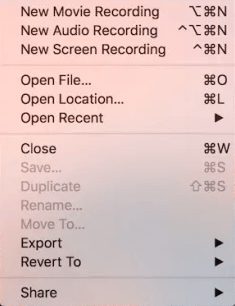
Grabar video en streaming en línea de forma gratuita
Herramienta: Captura de pantalla
Screen Capture es un grabador de pantalla en línea que se destaca de otros servicios similares debido a su longitud de grabación ilimitada, lo que te permite grabar video en streaming de forma gratuita en tu PC o Mac sin restricciones de tiempo. Además, guarda las grabaciones en formato MP4, asegurando una calidad de video de alta definición para una experiencia de visualización mejorada.
Sin embargo, es importante tener en cuenta que la versión gratuita de Screen Capture añade una marca de agua a los videos grabados. No obstante, tienes la opción de eliminar la marca de agua al actualizar a la versión pro.
Para grabar video en streaming en línea de forma gratuita:
Paso 1. Prepara el video en streaming.
Paso 2. Abre un navegador para visitar ScreenCapture.com.
Paso 3. Selecciona las opciones de grabación que necesitas y haz clic en Comenzar a grabar.
Paso 4. Cuando hayas terminado, haz clic en Detener Compartir y vuelve a Screen Capture para hacer clic en Detener Grabación.
Paso 5. Haz clic en Descargar para guardar la grabación en tu computadora.
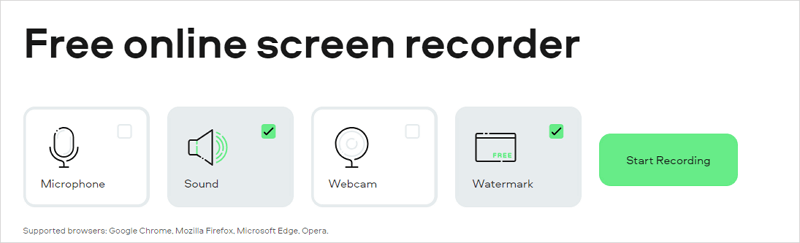
Conclusión
Estas son las herramientas de grabación de video en streaming realmente gratuitas que te permiten capturar video en streaming sin ningún costo. Si no tienes requisitos específicos de grabación de pantalla, el uso de las herramientas integradas es suficiente. Sin embargo, si necesitas funciones más avanzadas de grabación de pantalla, OBS Studio es la opción más adecuada. Por otro lado, si la conveniencia es tu prioridad, el uso de herramientas en línea puede satisfacer mejor tus necesidades.
Sobre el autor
También te puede gustar
-
Cómo grabar una transmisión en vivo en PC, Mac, iPhone
Esta es una guía completa sobre cómo grabar una transmisión en vivo en PC, Mac, iPhone y Android utilizando cinco métodos probados.
Myra Xian Actualizado el -
Cómo grabar una transmisión en vivo en Mac en 4 maneras
Revisa esta guía y aprenderás cómo grabar una transmisión en vivo en Mac con soluciones gratuitas o pagas. Utiliza la que más te guste.
Myra Xian Actualizado el -
5 formas de grabar video en streaming en Windows 10
Ya sea que desees grabar video en streaming en Windows 10 de forma gratuita o en línea, puedes encontrar la solución que necesitas aquí.
Myra Xian Actualizado el

